Ebben a filmben bemutatom neked az úgynevezett pasztell kinézetet. Pastell azért, mert kicsit emlékeztet ezekre a vízfesték-/pasztell színekre, amelyekkel régen valószínűleg mindegyikünk már festett egy kicsit. Megmutatom neked, hogy nézett ki az eredeti kép; azok inkább természetes színek voltak. .webp?tutkfid=46767)
Ez egyébként fotomontázs; remélem, nem vette észre senki. Eredetileg a stúdióban egy szürke hátterű kép előtt ült, de még mindig viccesnek találom a képet, és passzolónak is találom, hogy bemutassam ezt a pasztell kinézetet, azaz ezt a színességet. Igen, hogyan működik ez?
.webp?tutkfid=46768)
Minden, amire szükséged van, az az úgynevezett Átmeneti színátmenet (1). Ha aktiválod, mindig látsz egy átmenetet egy elsőégtől- a háttérszínig vagy fordítva, vagyis az, ami itt van beállítva elől, az az alapértelmezés szerint kerül beállításra. Kicsit olyan, mint egy negatív, mint egy szellemkép, szerintem ezekkel vicces hatásokat is lehet készíteni, ha úgy nézem. És ami még tenned kell, az csak annyi, hogy kattints ezen a átmeneten (4)..webp?tutkfid=46769)
Akkor talán nem látod az összes sokféleséget, amit én már itt aktiváltam, talán csak az első sort látod, és minden, amit most tenned kell, az az, hogy több átmenetet generálj. Ehhez kattints erre a kis fogaskerékre (1) itt. Például van Neutráldenzitás, zavaros példák, fotóhangolás nagyon érdekes, a fém is nagyon jó 3D területen, hogy felpezsdítsd a felületeket. Vagy van itt a pasztell színek. Kattints erre (2), és megjelenik egy kis gomb, mondod: Csatolás (3) …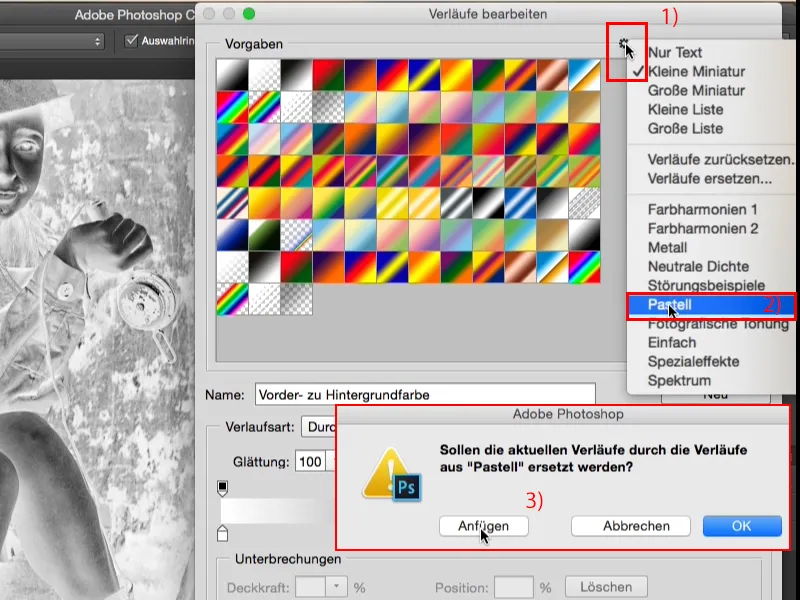
… és már ott van az árkosság itt alul, és most szabadon választhatsz. Például kiválasztasz ezt az átmenetet itt (1). Utána látod ezeket a kis állomásokat, a színes állomásokat, és most magad állíthatsz be egy átmenetet. Ha azt mondod, az átmenet a középen, a rózsaszín, legyen piros, akkor kétszer kattintasz erre (2),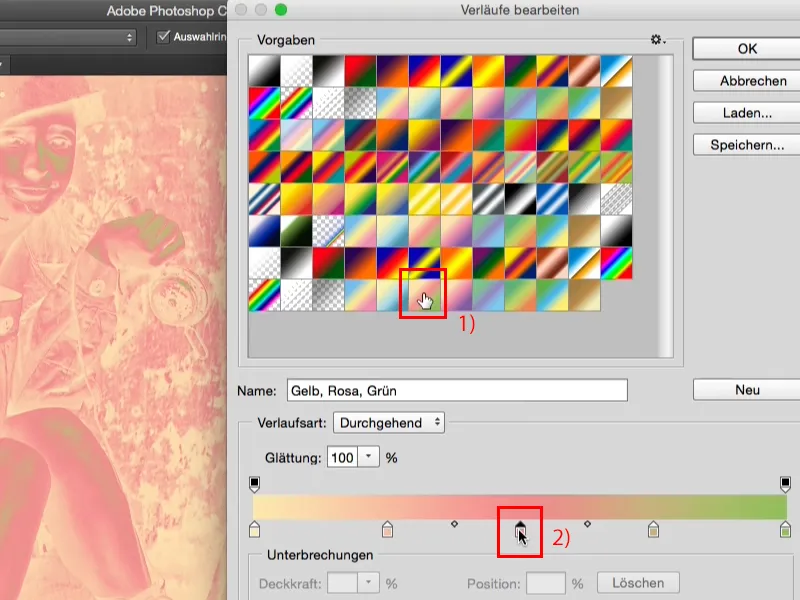
… megjelenik a jól ismert Photoshop színszolgáltató, egyszerűen kiválasztasz egy élénk pirosat (1) és megerősíted, OK-val (2).
Az egész teljesen lágyan beolvad (1), azért van Átmeneti színátmenet neve, az egésznek ez van, ez értelmes, és így saját átmenetek generálhatsz. itt is mondhatod el a Név (2), hogy később könnyebben megtaláld magad. Itt a fogaskeréknél (3) például …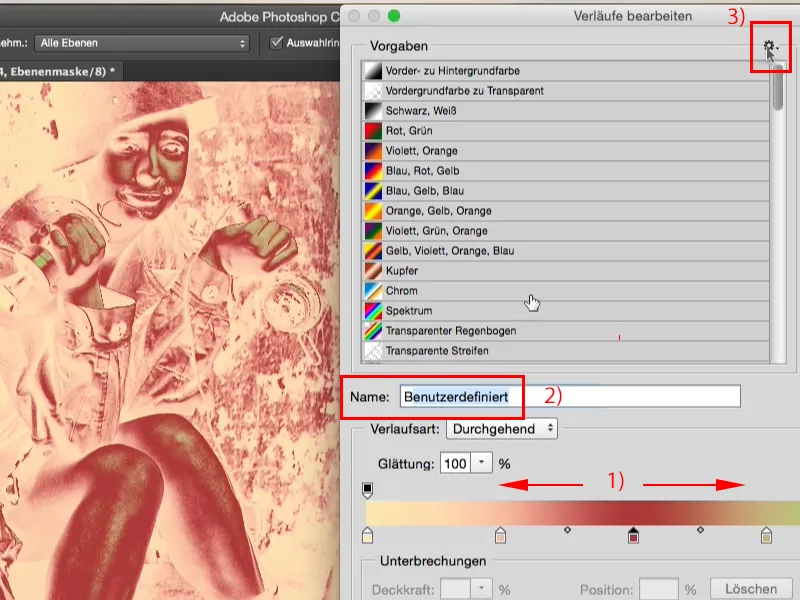
… módosíthatsz listanézetbe, akkor csak egy apró szimbólumot látsz, és itt megjelenne a téged illető Név, amit a beállított előre megmentett presentációnak. 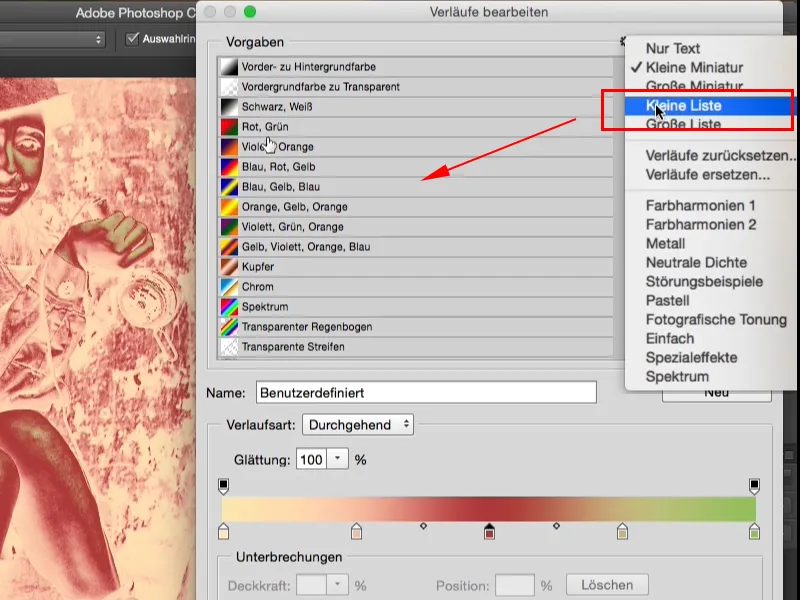
Mindig szeretem ezt (1), így lépek keresztül és választom, amit éppen inspirál a kép, ez találom számomra megfelelőnek, de talán te inkább a listával, a Nevével dolgozol, azt itt is megteheted. Tudsz saját átmeneteket generálni (2), megváltoztathatod az átmenetfajtát, hozzáadhatsz zajt, (3) de ezekhez a pasztell színes képekhez nem is kell mindez..webp?tutkfid=46775)
Igen, most egyszerűen ezzel az átmenettel (1) kezdek, egy krémes sárgától (2) egy közepes ciánig (3) és itt azt mondom, OK (4).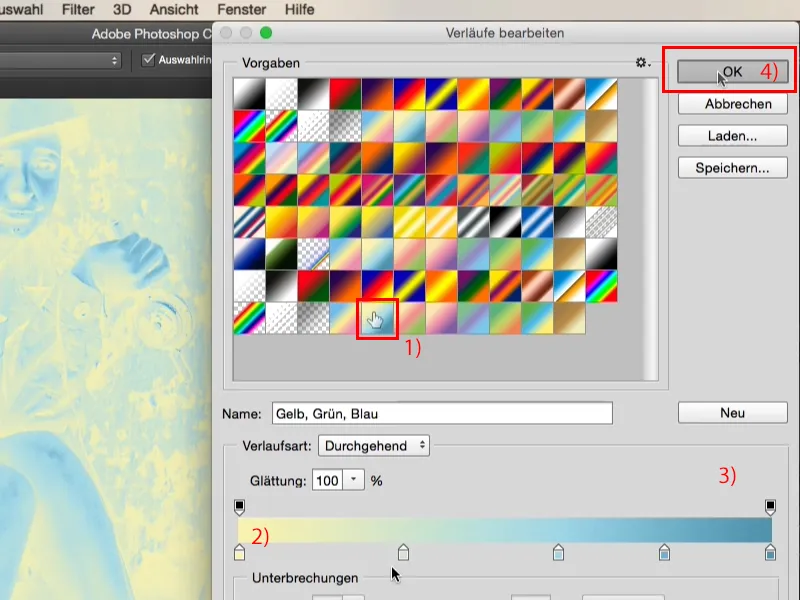
Ez az egész úgy néz ki (1), szörnyű, de nézd, mi történik, ha a rétegmódot Lágy Fényre (2) állítod. Előtte (3) - utána: (4).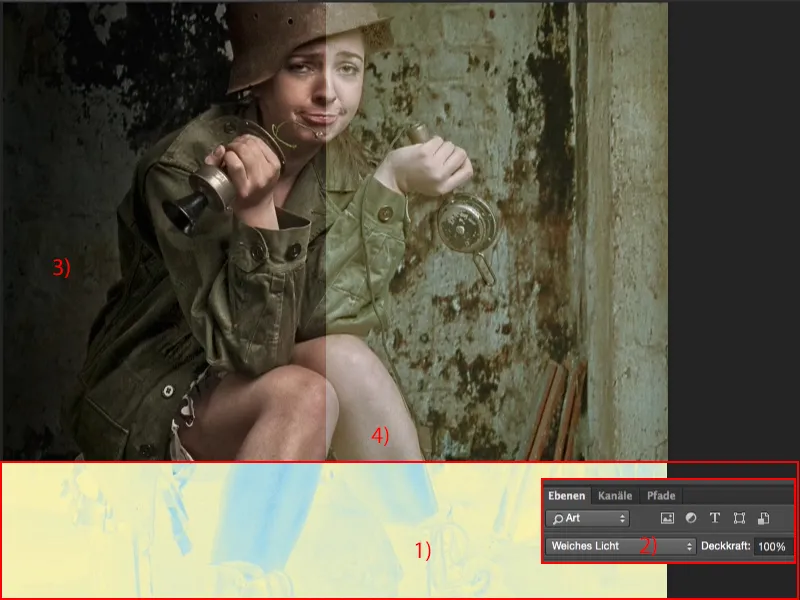
Nekem személy szerint túl halvány lenne (1), ezért általában megfordítom az átmeneteket (2) és nem használom úgy, ahogy alapértelmezés szerint itt a Photoshopban van előírva. 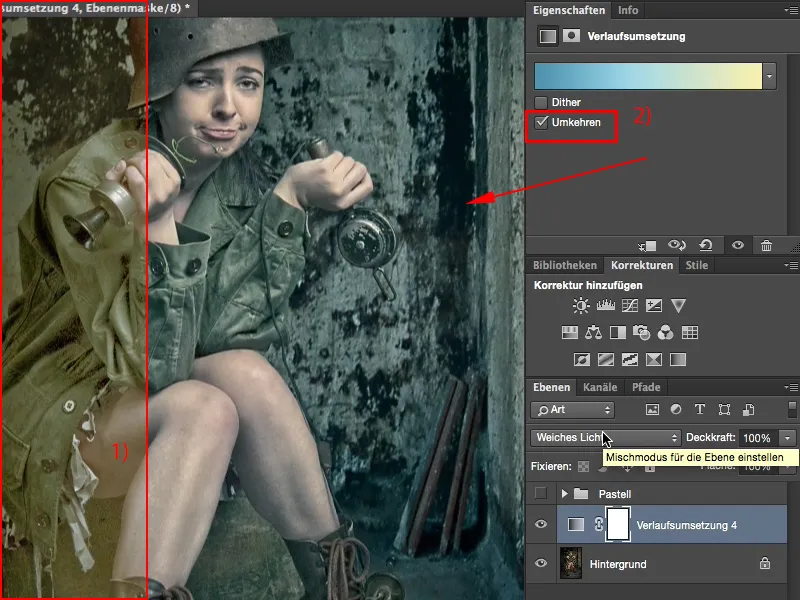
Mert ha egy sötét színtónusról világosabbra csinálsz egy átmenetet és a Lágy Fényre állítod, az 95%-ban mindig jóképű lesz, még akkor is, ha a Fedőréteg 100%-on van beállítva. Ha megfordítod, általában legalább 50%-ra vissza kell venned a Fedőréteget, és még akkor is kapcsolódik egy hatás, na ez olyan, ami nem az igazi, nem hús, nem hal, valahogy csak a tónusokat lágyítottad fel, de a színeken nem változtál sokat. Talán egy kicsit sárgás-zöldesebb lett, de ez nem adja vissza igazán a hatást.
Tehát mindig sötétről világosra válassza az átmenetet, mert akkor tényleg menőnek néz ki, és úgy gondolom, amikor ránézek erre a képre, ez az egyik átmeneti átalakítás: félelmetes pasztellszín, remek kinézet, ezt mindenképpen így hagyhatom.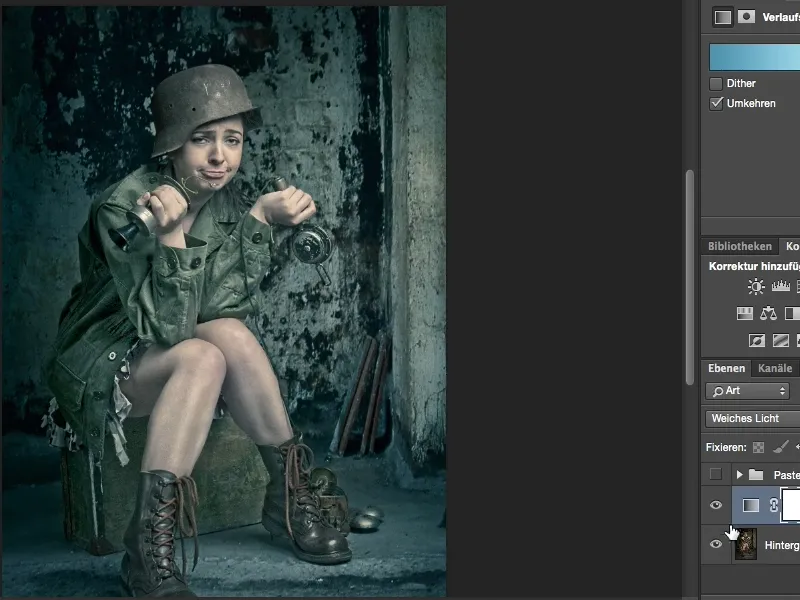
Nem kell azonban ezzel az egyik kinézettel megállni, itt bátran keverheted. Megváltoztathatod az rétegmódot is. A fények itt persze túl sokat fognak enni, tehát kicsit vissza kell vinned az áttetszőséget, de ez ismét vonzó lehet. Kicsit keményebb, de egy másik pasztell kinézet.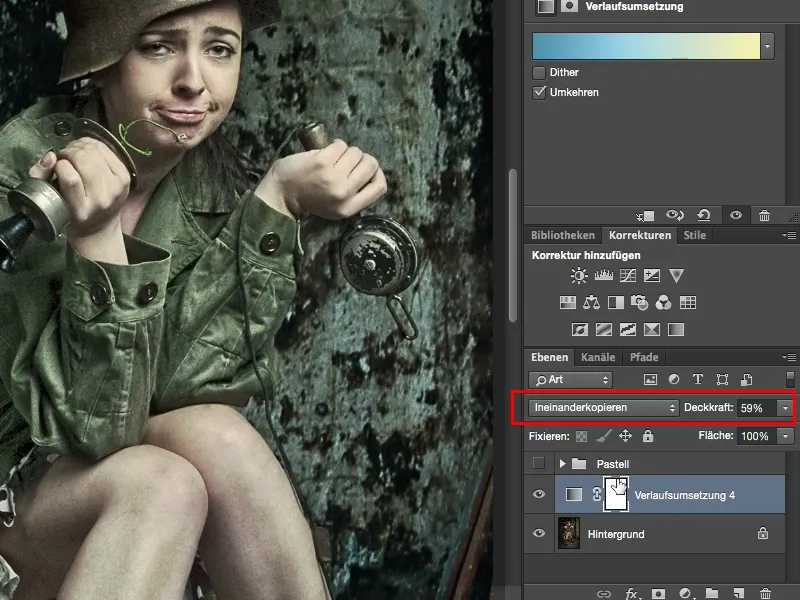
Maradjunk a Lágy fénynél és hozzunk létre egy újabb átmeneti átalakítást. Kattintsak erre fent és válasszam ezt a barnás átmenetet.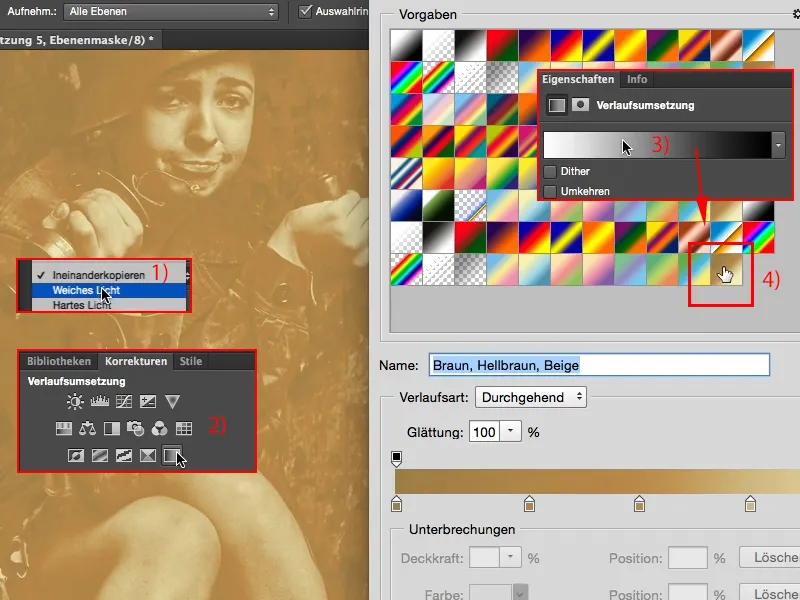
Kiváló, most már sötétről világosra van, tehát nem kell megfordítanom, mert akkor megint egyfajta szellem-/negatívképet kapnék.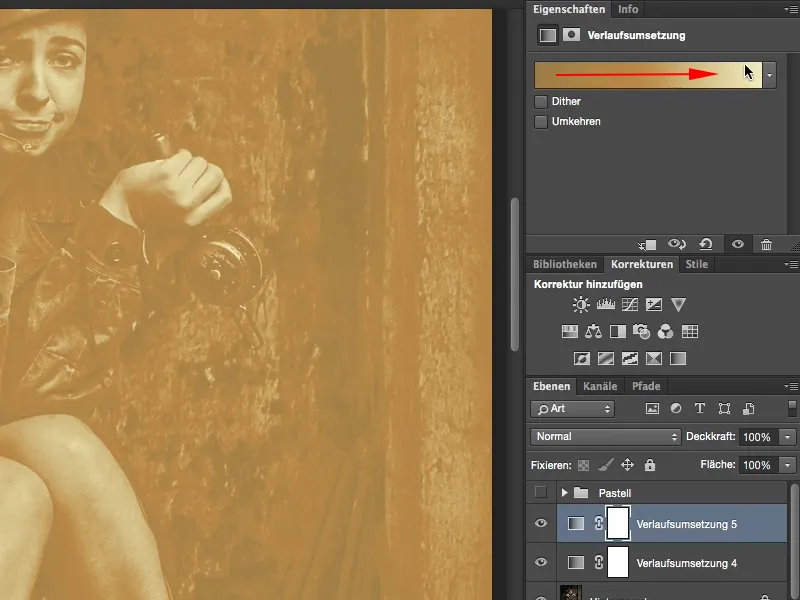
Igen, és ha ezt beállítom itt Lágy fényként (1), akkor megállapítom: A színek egész jók, de a kép nekem kicsit túl világos; mit tegyek akkor? Egyszerűen kattints a szóban forgó átmenetre ismét (2), amely ki lett választva, de még mindig, és az árnyalatok, tehát a legsötétebb szín (3), túl világos. Ha csökkented azt (4), akkor gyakorlatilag élőben mellette látod, ahogy a kép sötétebb lesz. Jóváhagyod az OK gombbal…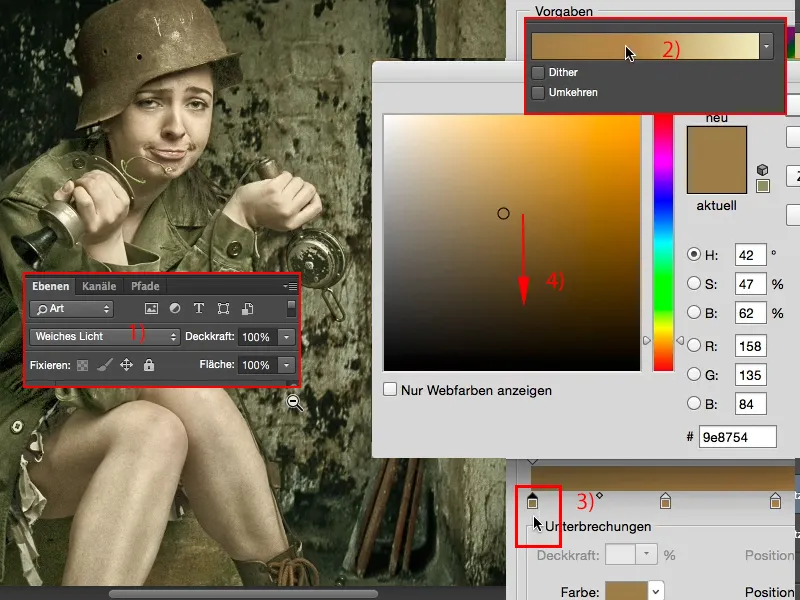
… és az is még mindig túl világos (1), tehát egy kicsit csökkentsd (2). Fokozhatod a színezetet is, az is menőnek tűnik, és az (3) is még mindig egy kicsit túl világos.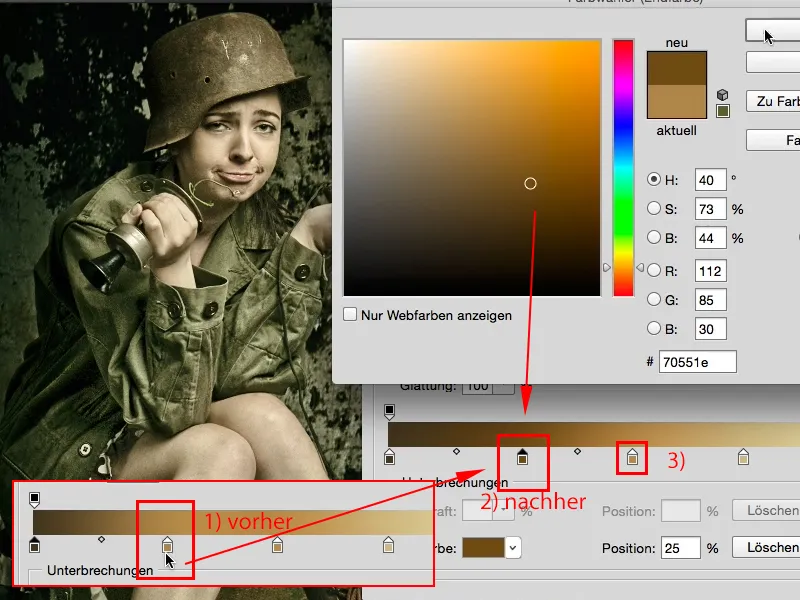
Igen, és most egy teljesen más kinézetű képet hoztunk létre (1), ami mégis összhangban van. Itt nem mondhatom, hogy "Ó, az árnyalatok és a fények, ez mind túl lapos." Ez menő kinézet, kissé zöldessárga lett, de mindenképpen egy teljesen más pasztell kinézet, mint az itt (2).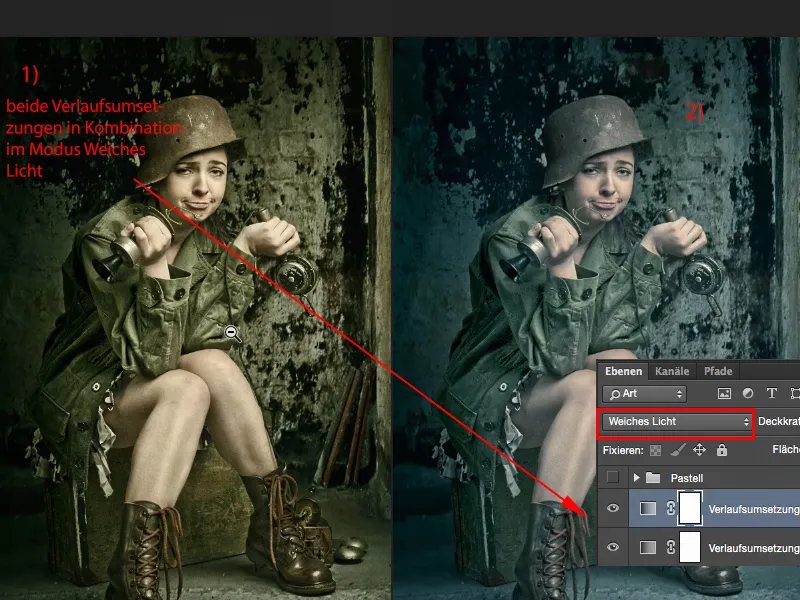
Vagy csak egyszerűen használd ezt egyedül, és most látod, mennyire megváltoztatta, hogy sötétebbre vitted ezt. Most már majdnem túl sötét a kép, ha csak ezt akarod használni, akkor megint be kell menned ide és azt mondani: "Ez a barna szín itt világosabbnak kell lennie." És akkor láthatjátok, hogy fokozatosan világosodik a kép (Cipő példa).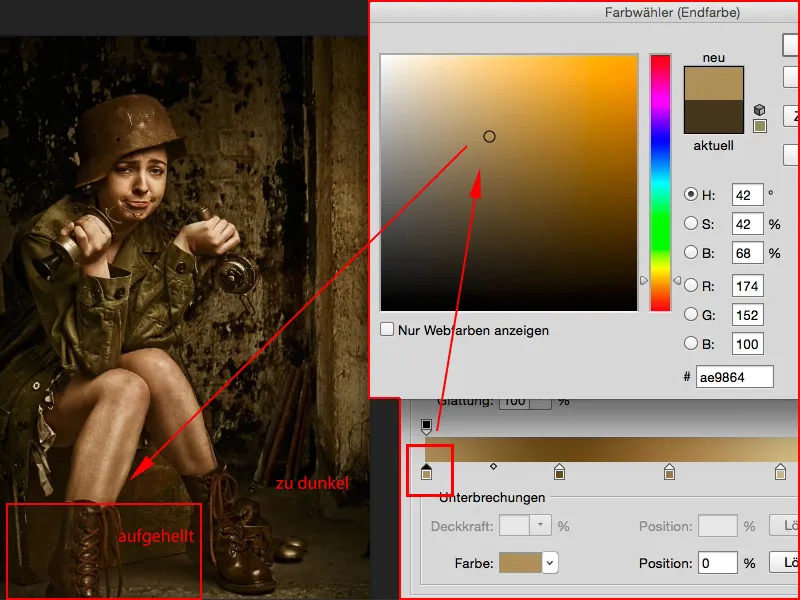
Igen, és hopp, máris, mielőtt ismernéd, már itt van egy teljesen más pasztell kinézet.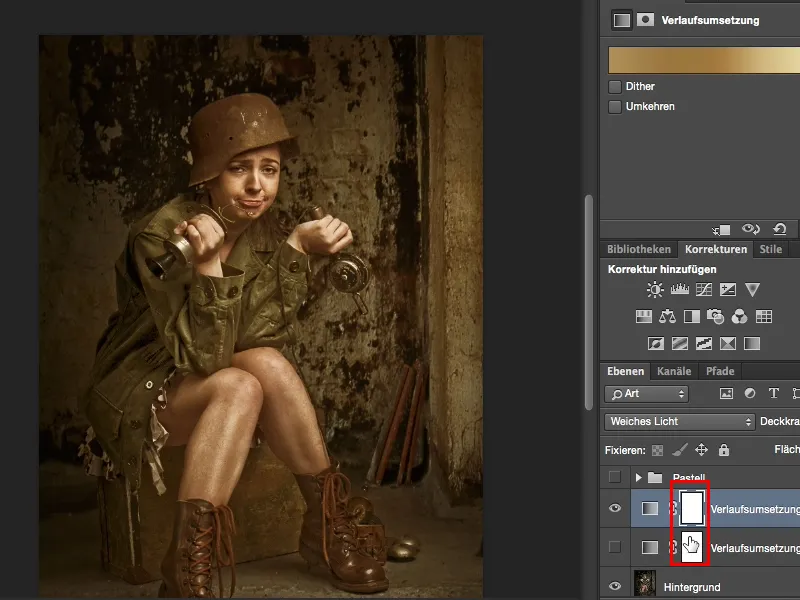
Ez egy nagyon egyszerű, de nagyon hatásos technika. Nem romboló, itt vannak rétegmaszkok, ezt akár bizonyos képrészekre is korlátozhatod, és ez mindenképpen egy retusálás része, amit szívesen használok, ha kicsit más árnyalatot akarok adni. Tehát sok sikert kívánok a pasztell kinézettel, és bátran keveredj a színekkel, nem lehet igazán elrontani. Általában itt legtöbbször 2-3 átvitelt hagyok, különben túl zűrzavarossá válik, és a színek keveredése kicsit túl extrém lesz. Sok sikert hozzá!


